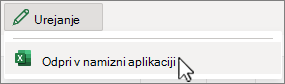-
Na zavihku Datoteka izberite Možnosti.
-
V razdelku Pripomočki za osebe s posebnimi potrebami izberite ali počistite polje Animacija kot možnost Pošljite povratne informacije.
Če želite izklopiti animacije v sistemu Windows in Officeu:
-
V Windows 11 pritisnite tipko
-
V Windows 10 pritisnite tipko
V brskalniku trenutno ni mogoče vklopiti ali izklopiti animacij Excel za splet. Animacije pa lahko vklopite ali izklopite v namizni aplikaciji Excel.
-
Če želite odpreti namizno aplikacijo , izberite > možnosti Odpri v namizni aplikaciji na vrhu traku.
Ali nimate namizne aplikacije Excel? Preskusite ali kupite Microsoft 365.
-
Če želite izklopiti animacije v Windows 11, pritisnite tipko
-
Če želite izklopiti animacije v Windows 10, pritisnite tipko
-
V excelovem meniju izberite Nastavitve.
-
V razdelku Uredi izberite ali počistite polje Animacija kot možnost Pošljite povratne informacije.
-
Če želite izklopiti animacijo v operacijskem sistemu Mac OS, izberite
-
Pod možnostjo Pripomočki za osebe s posebnimi potrebami izberite Zaslon in vklopite ali izklopite možnost Zmanjšajte gibanje.